Amikor a PDF-szerkesztőről van szó, a Foxit PDF-szerkesztő ismeri majd a legtöbben. Erről PDF szerkesztő, sok téma létezik, például Hogyan lehet letölteni a Foxit PDF Editor teljes verzióját a Windows 10/8/7 rendszerre? Mi a Foxit PDF Editor áttekintése? Van-e Foxit PDF Editor alternatíva Mac-re vagy Androidra? Ha elakad az ilyen szenvedésekben, akkor jó helyre kerül.

Foxit PDF-szerkesztő, más néven PhantomPDF, átalakítja a dokumentumok módosításának és kezelésének módját. Ez a PDF-szerkesztő kompatibilis a Windows 8, 7 és Vista rendszerekkel. A Foxit PDF Editor 14 napos ingyenes próbaidőszakra tölthető le. Továbbá, ha teljes körű szerkesztési funkcióit szeretné élvezni, akkor használatához le kell töltenie a többi Premium verziót (Education 59.00 USD, Standard 109.00 USD és Business 139.00 USD) a számítógépére. A különböző tervekről erre az oldalra hivatkozva olvashatja el a Foxit PDF Editor összehasonlítás.
A Windows verzió mellett megtalálhatja a Foxit Advanced PDF Editor alkalmazást Android, iOS és kiegészítők számára is.
1 lépés Az űrlap kitöltésével keresse fel a https://www.foxitsoftware.com/downloads/ webhelyet.
2 lépés Jelentkezzen be Foxit-fiókjába a Foxit PDF Editor különböző verzióinak letöltéséhez.
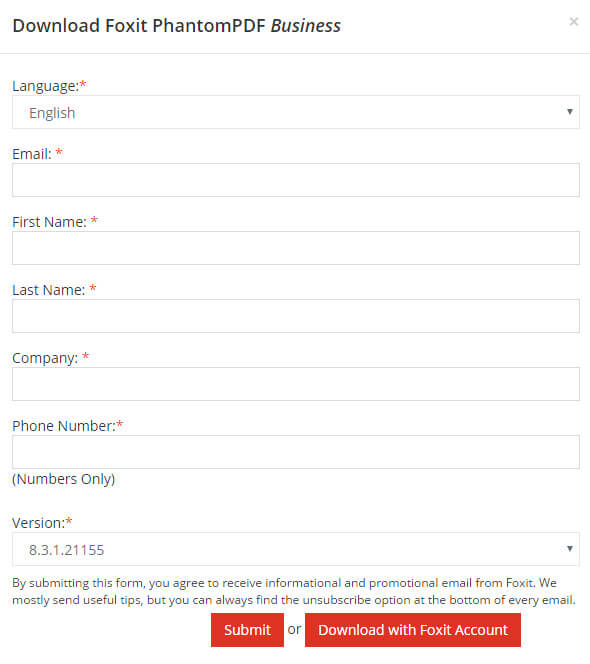
Ebben a részben az egyszerű bemutatóból megismerheti a Foxit PDF Editor használatát.
1 lépés Futtassa a Foxit PDF Editor alkalmazást a számítógépén, kattintson a "File" gombra a szerkeszteni kívánt PDF fájl importálásához.
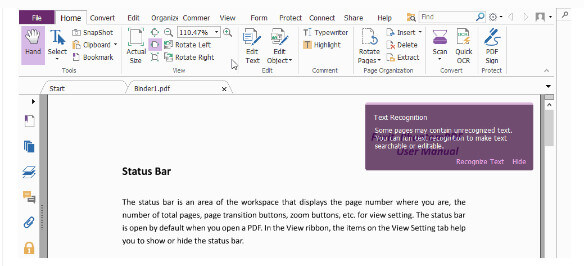
2 lépés PDF fájl szerkesztése
Töltse le az Acrobat Pro DC Windows operációs rendszert:
Itt szerkesztheti PDF fájlját a különféle szerkesztési funkciók segítségével:
Itt csak néhány szerkesztési funkciót veszünk példának.
Szöveg hozzáadása a PDF fájlhoz
Kattintson a "Szöveg hozzáadása" gombra az új szöveg begépeléséhez a PDF fájl kiválasztott oldalán.
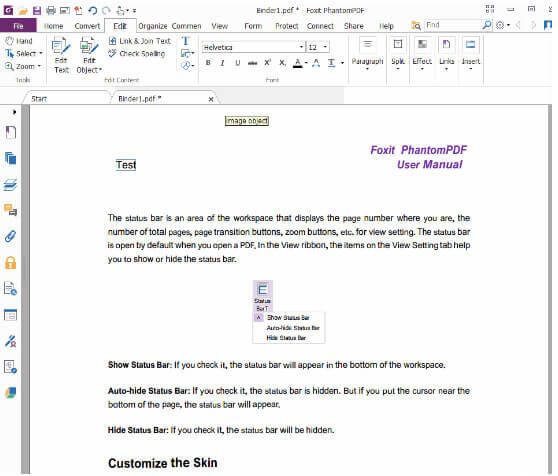
Használja a képszerkesztőt
Kattintson a menüsor "Szerkesztés" fülére, majd kattintson az "Objektum szerkesztése>" Kép "melletti háromszögre> Kattintson duplán az oldalra, hogy belépjen a" Képszerkesztő módba ". ikonra az Eszközök csoportban.
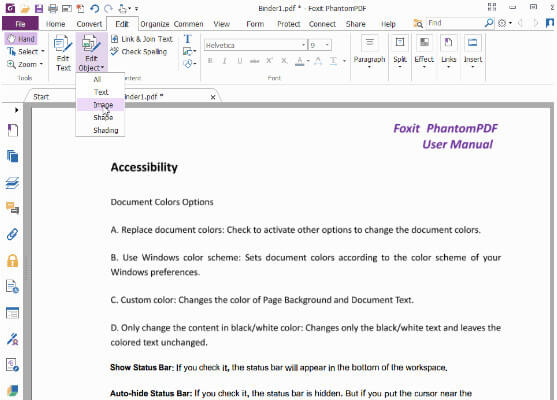
Használja a szerkesztési eszközt
Kattintson a menüsor "Védelem" fülére a "Redaction" csoport> "Mark for Redaction" csoportból> Vigye a kurzort a szerkeszteni kívánt helyre, húzza a mezőt a szöveg köré, kattintson jobb gombbal a dobozra, válassza a "Properties" elemet a "Megjelenés fül"> "Szín kitöltése" egy szín felvételéhez> "Bezárás" a Tulajdonságok mezőből való kilépéshez.
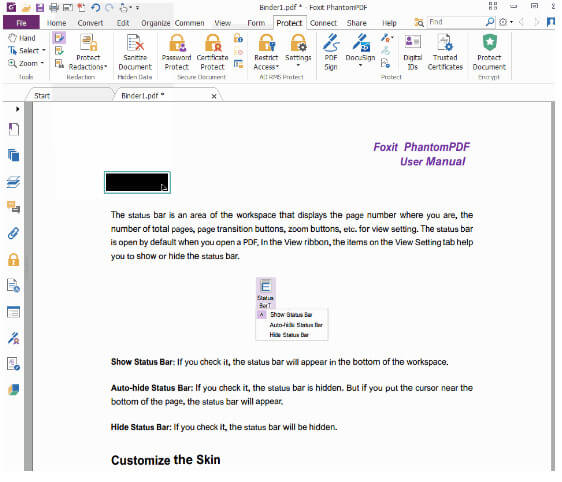
Használja az OCR funkciót
Nyissa meg a PDF fájlt, kattintson a "Konvertálás"> "OCR" elemre, válassza ki a fájlt, és állítsa be ennek megfelelően az "Oldaltartomány" és a "Nyelvek" elemeket. A "Kimeneti típus" mezőben válassza a "Szerkeszthető szöveg"> "OK"> "Szerkesztés" lehetőséget. Objektum "vagy" Szöveg szerkesztése "vagy" Szöveg hozzáadása "a szöveg szerkesztésének megkezdéséhez.
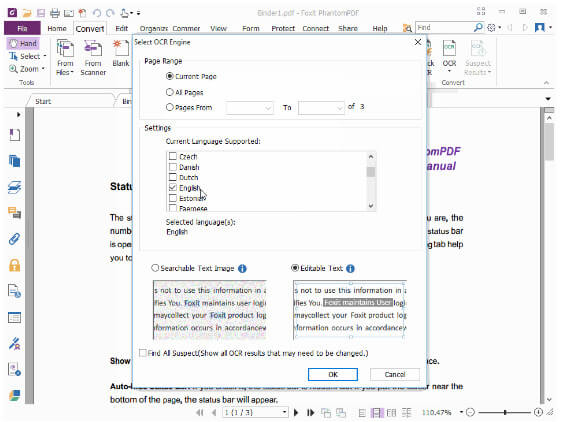
Itt vegyük a Foxit PhantomPDF Business példát.
Előnyök:
Hátrányok:
Lényeg
A Foxit PDF-szerkesztő átfedései az Acrobat-tal kb. De nem tesz semmit, amit az Acrobat takar. Jó ötlet élvezni a csúcskategóriás Acobat funkciókat alacsony áron, hogy megszerezhesse a Foxit PDF szerkesztőt.
A fenti leírásból megismerheti a Foxit PDF szerkesztő alapismereteit. Megvannak a fénypontjai és hiányosságai. Hiányossága miatt, amelyet nem viselhet el, alternatíváit a következő leírásokban keresheti.
A Xodo PDF Reader & Editor az all-in-one PDF olvasó és szerkesztő. Ezzel elolvashatja, feljegyezheti, aláírhatja és megoszthatja a PDF fájlokat, és kitöltheti az űrlapokat.
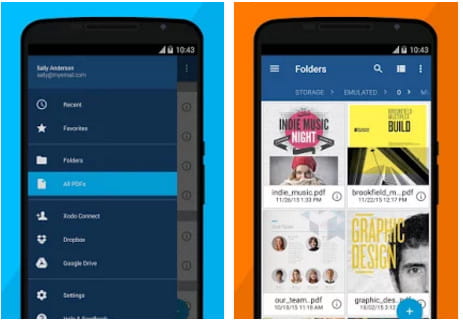
Töltse le ezt az APK-t itt:
Az Office Assistant egy olyan programcsomag, amelyet kifejezetten az Office ügyeinek kezelésére terveztek, bárhol, bármikor, iPhone vagy iPad eszközön. Ezzel hatékonyan kezelheti a "ONE PAGE" modellt szinte bármilyen típusú fájl kezelésére, és mélyen támogatja a PDF, PPT, Word dokumentumokat.
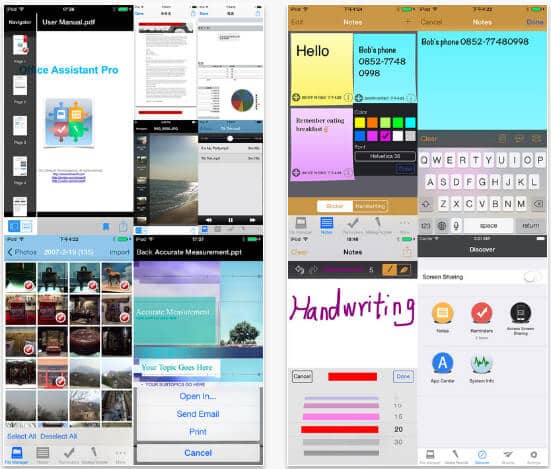
Töltse le ezt az alkalmazást itt:
A Foxit PDF szerkesztő Windows vagy Mac rendszerre történő cseréjéhez kérjük, látogasson el ide:
A legjobb PDF-szerkesztő Mac-hez
PDF szerkesztő Windows rendszerhez
Itt a Foxit PDF-szerkesztővel kapcsolatos összes kérdést itt elmeséltük. További javaslatokat a témához való csatlakozásról várunk.